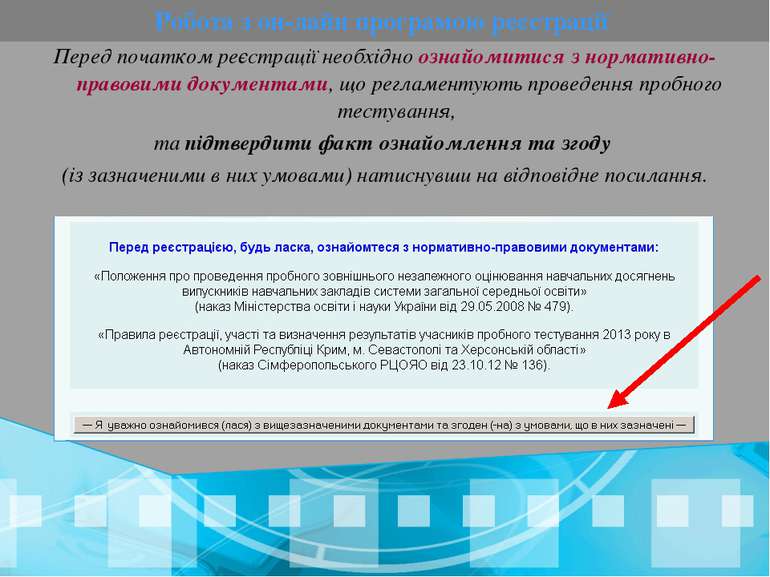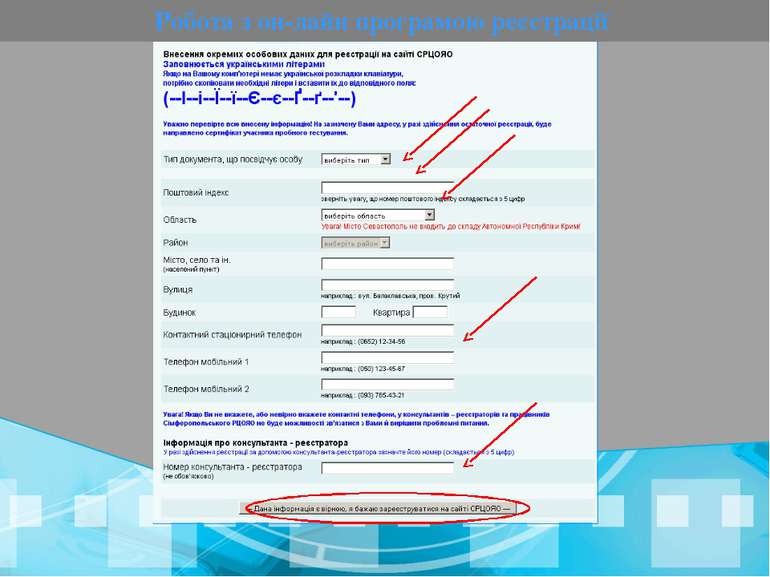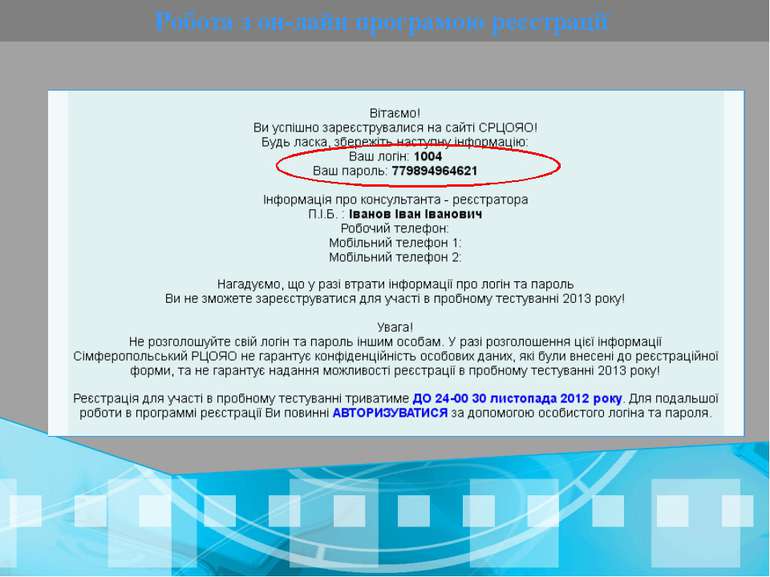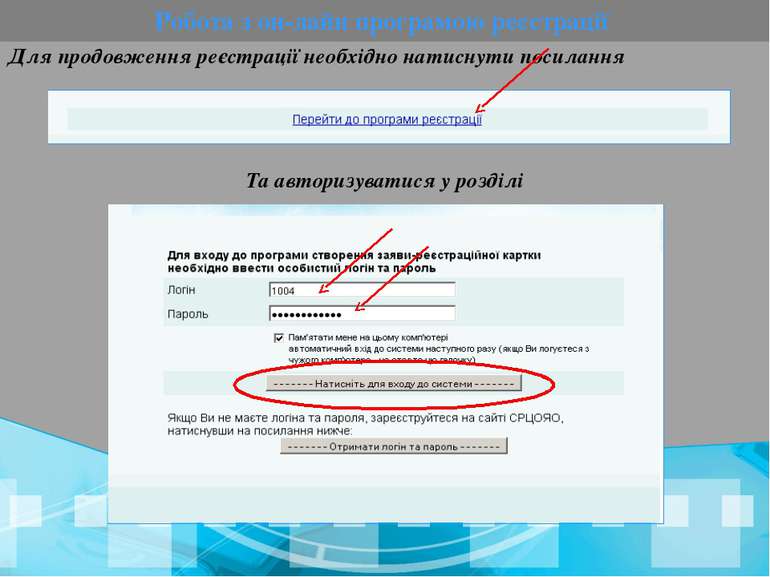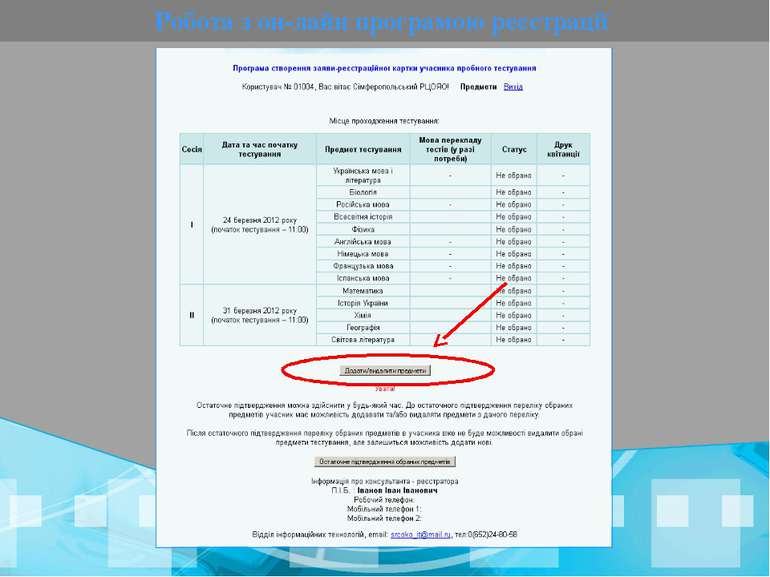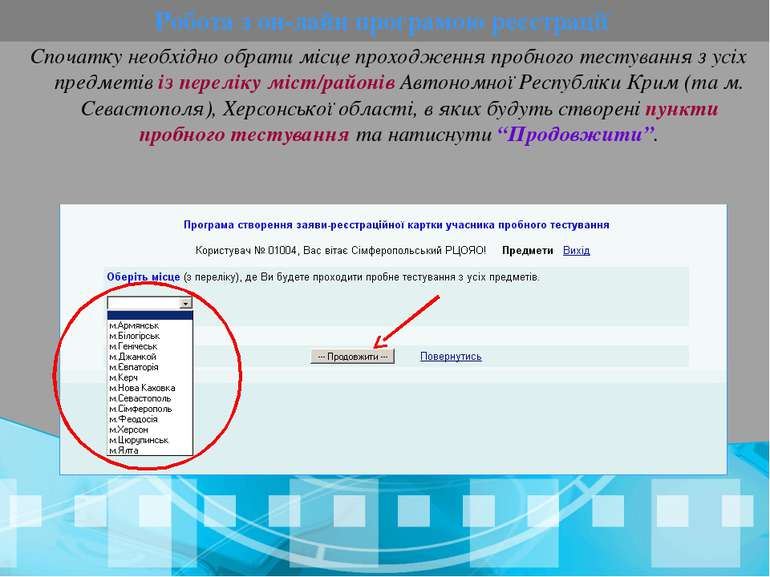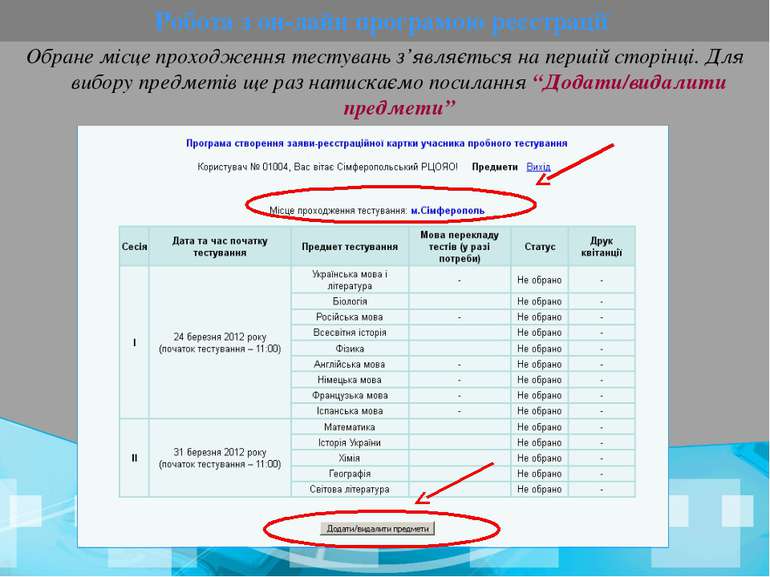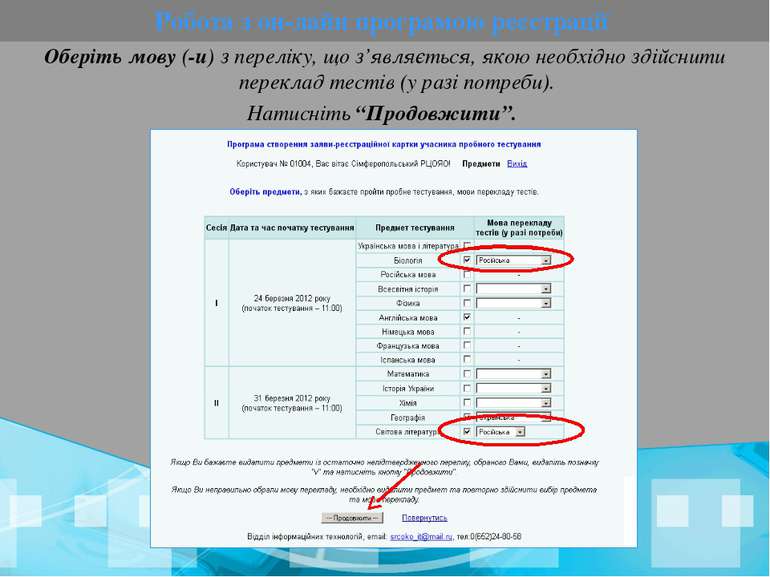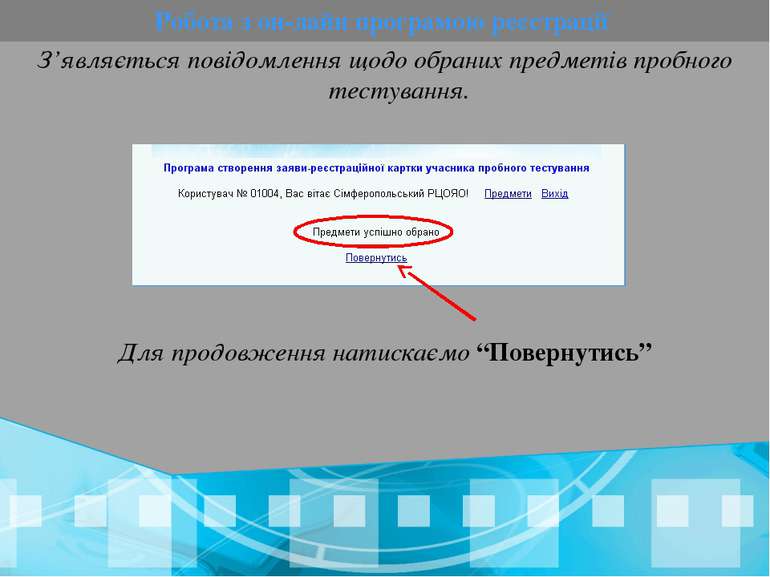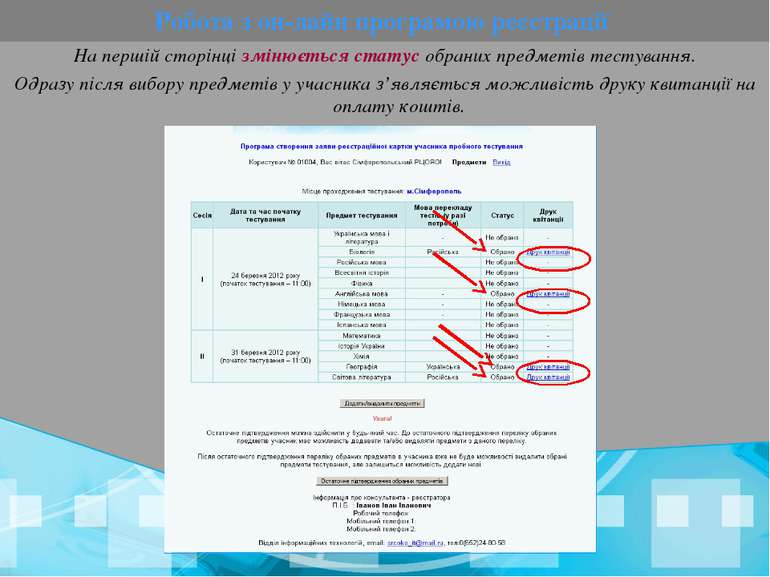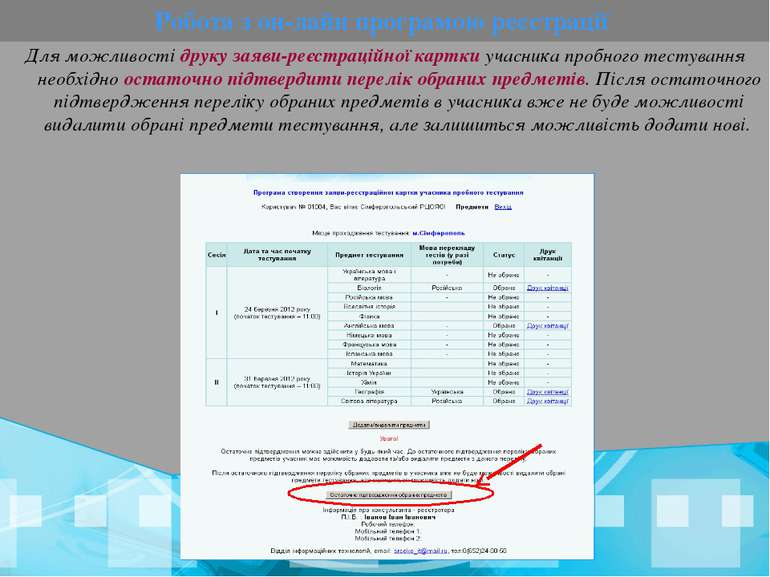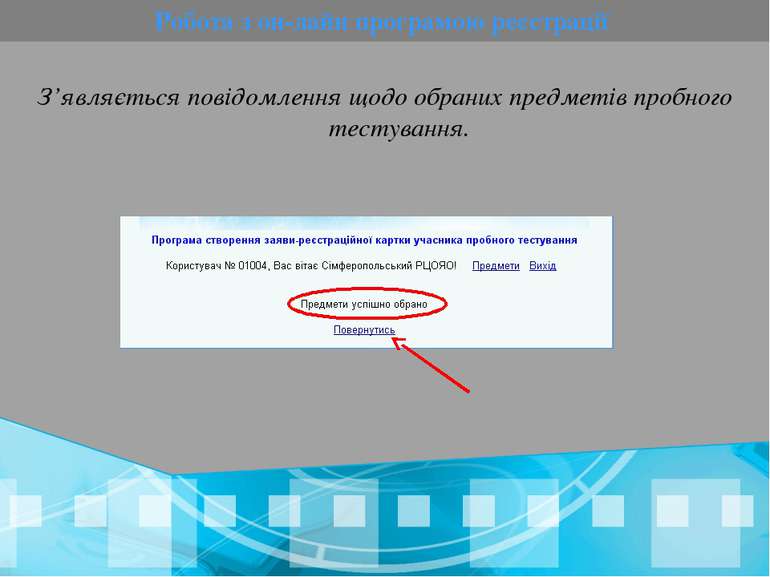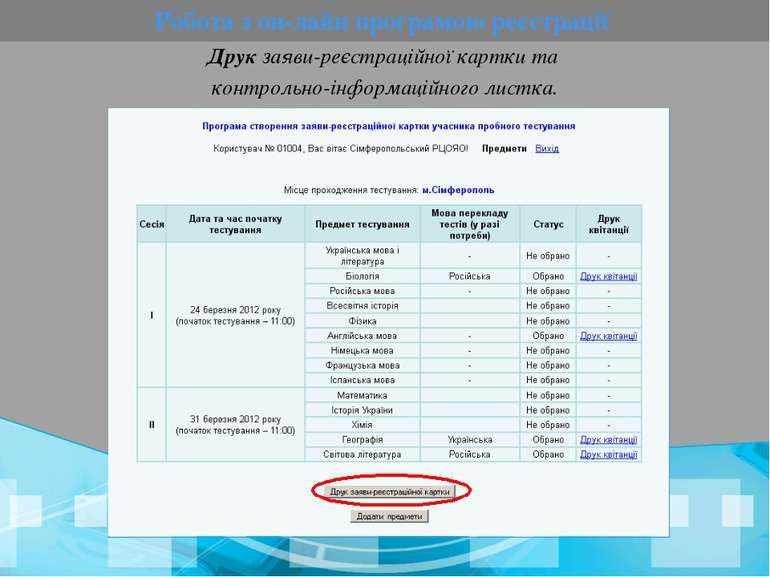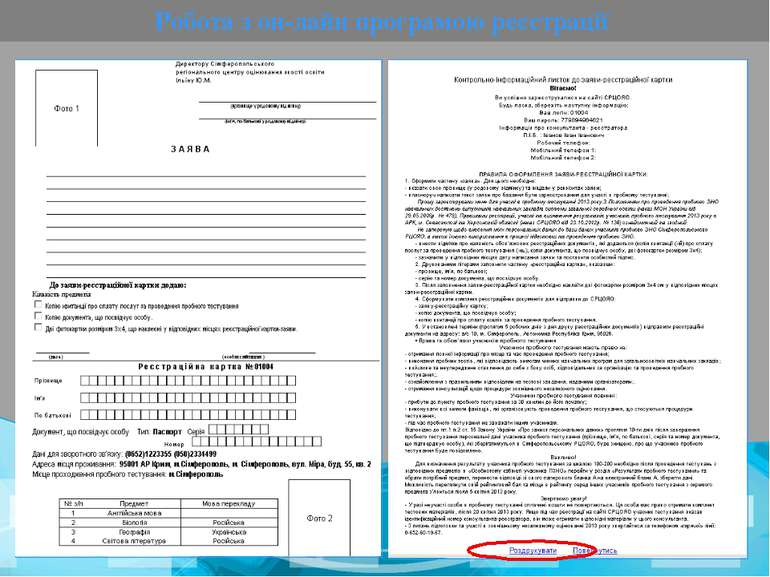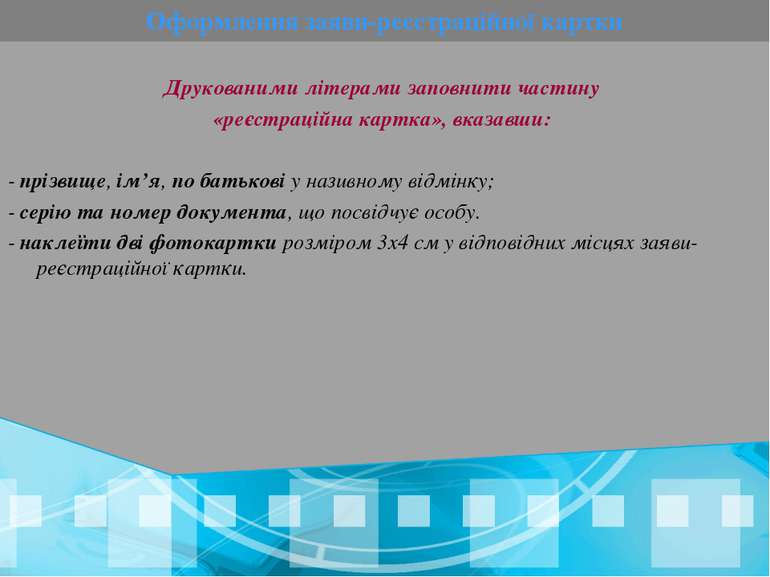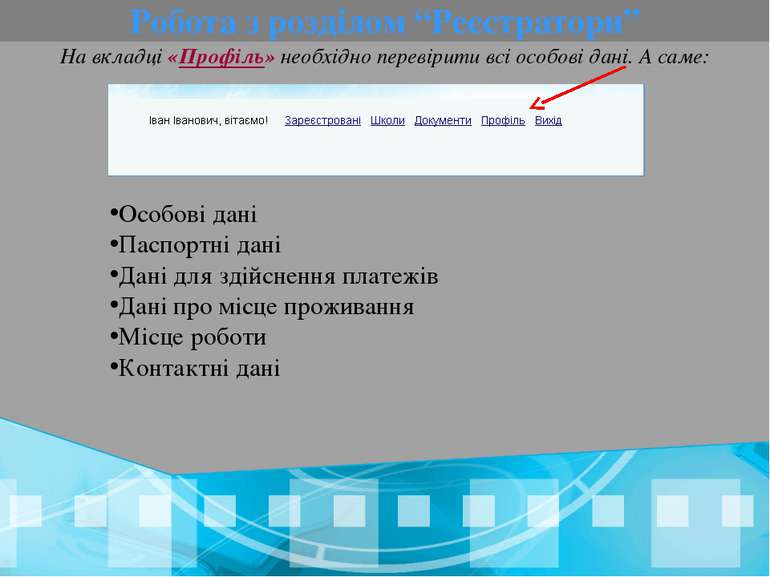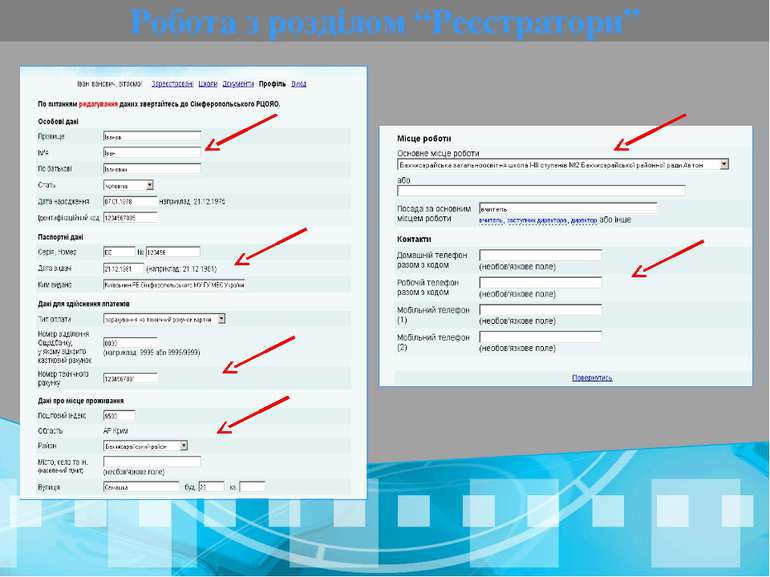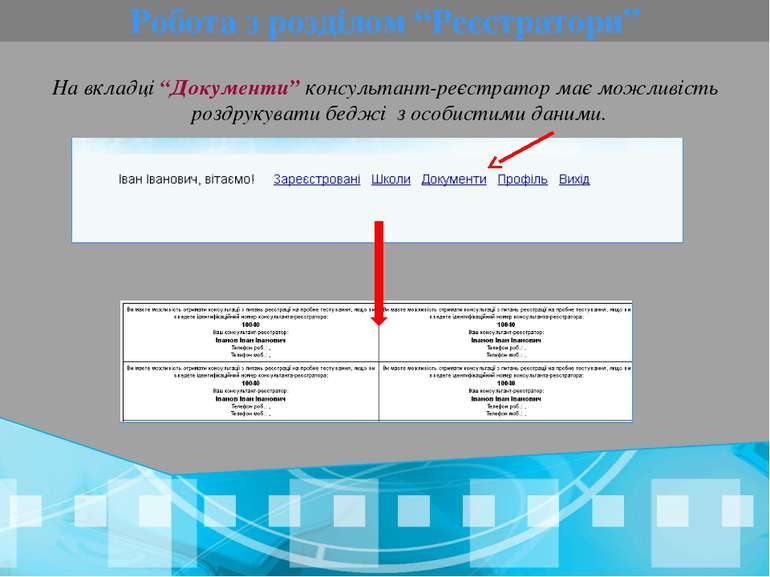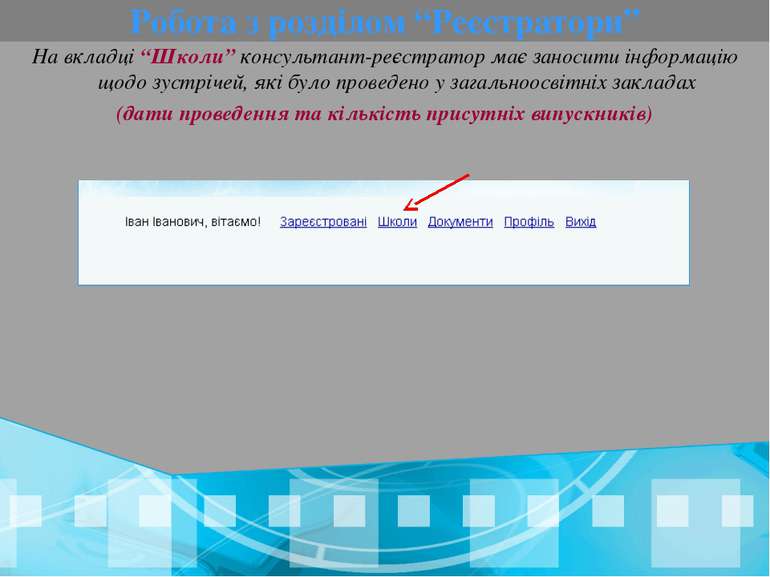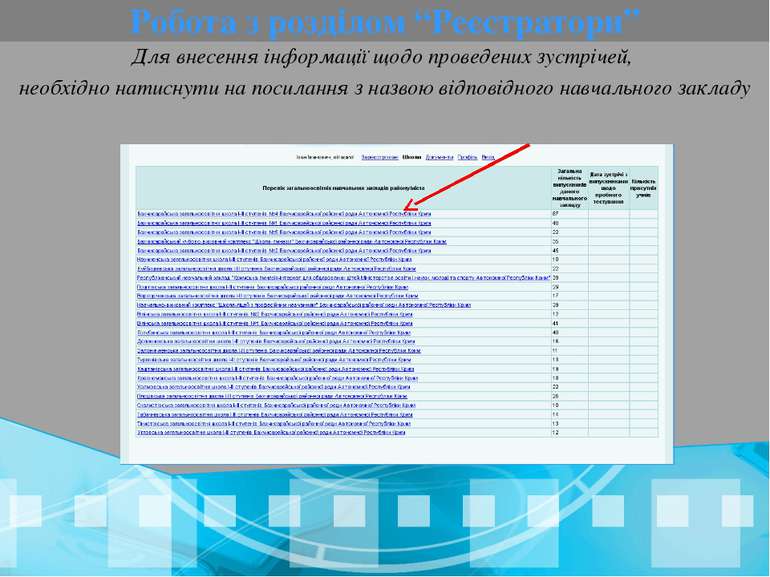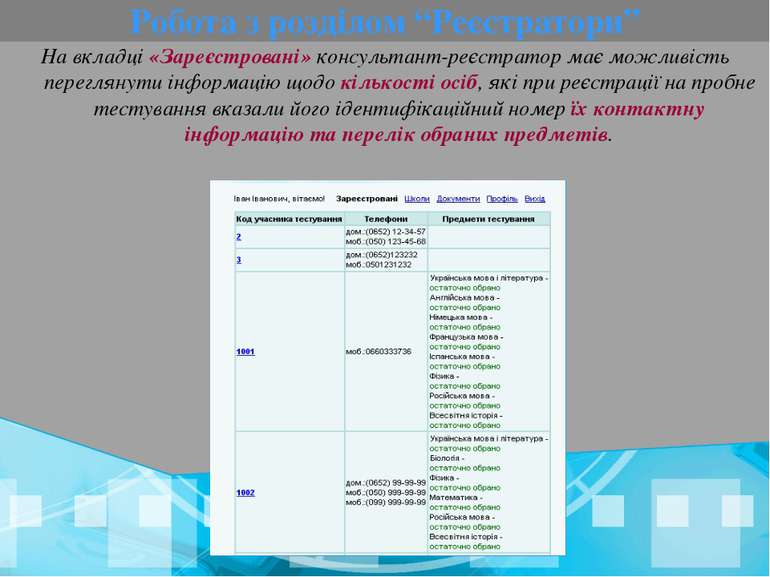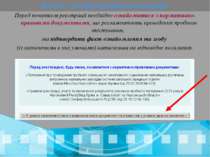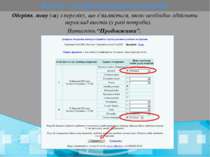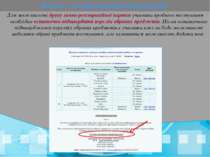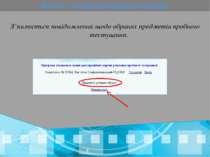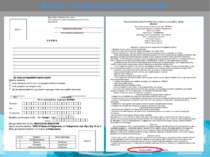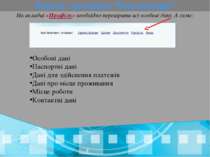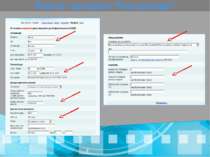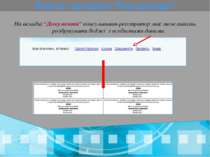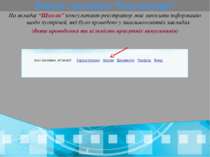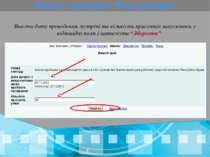Презентація на тему:
Опис роботи з он-лайн програмою реєстрації та сайтом СРЦОЯО
Завантажити презентацію
Опис роботи з он-лайн програмою реєстрації та сайтом СРЦОЯО
Завантажити презентаціюПрезентація по слайдам:
Реєстрація особи для проходження пробного тестування здійснюється на підставі надісланого нею до 7 грудня 2012 року (дата відправки визначатиметься за поштовим штемпелем на конверті), на адресу а/с 10, м. Сімферополь, Автономна Республіка Крим, 95026 комплекту реєстраційних документів. А саме: - заяви-реєстраційної картки; - копії паспорта або свідоцтва про народження; - копії (-ій) квитанції (-ій) про оплату коштів за послуги з проведення пробного тестування. Робота з он-лайн програмою реєстрації
Для генерування заяви-реєстраційної картки необхідно скористатися спеціальною комп'ютерною он-лайн програмою створення заяви-реєстраційної картки учасника пробного тестування (далі - програма реєстрації), розміщеною на офіційному веб-сайті Сімферопольського РЦОЯО. Робота з он-лайн програмою реєстрації
Для створення заяви-реєстраційної картки необхідно здійснити реєстрацію на сайті СРЦОЯО. Робота з он-лайн програмою реєстрації
Перед початком реєстрації необхідно ознайомитися з нормативно-правовими документами, що регламентують проведення пробного тестування, та підтвердити факт ознайомлення та згоду (із зазначеними в них умовами) натиснувши на відповідне посилання. Робота з он-лайн програмою реєстрації
Внести до програми реєстрації такі дані: - обрати тип документа, що посвідчує особу, на підставі якого здійснюється реєстрація; - зазначити адресу фактичного місця проживання (поштовий індекс, область, район, тип та назва населеного пункту, вулиця, номер будинку та номер квартири); - зазначити номер (-и) контактного (-них) телефону (-ів) (для зворотного зв’язку), - зазначити номер консультанта-реєстратора (у разі здійснення реєстрації за допомогою консультанта-реєстратора). ! Необхідно уважно перевірити всі внесені дані. Робота з он-лайн програмою реєстрації
Після підтвердження правильності всієї внесеної інформації, шляхом натискання відповідної кнопки, учасник отримує особистий логін та пароль. Робота з он-лайн програмою реєстрації
Робота з он-лайн програмою реєстрації Для продовження реєстрації необхідно натиснути посилання Та авторизуватися у розділі
Робота з он-лайн програмою реєстрації Для того, щоб перейти до внесення інформації щодо проходження пробного тестування необхідно натиснути посилання “Додати/видалити предмети”
Робота з он-лайн програмою реєстрації Спочатку необхідно обрати місце проходження пробного тестування з усіх предметів із переліку міст/районів Автономної Республіки Крим (та м. Севастополя), Херсонської області, в яких будуть створені пункти пробного тестування та натиснути “Продовжити”.
Робота з он-лайн програмою реєстрації Після вибору місця, натиснути посилання “Повернутись”
Робота з он-лайн програмою реєстрації Обране місце проходження тестувань з’являється на першій сторінці. Для вибору предметів ще раз натискаємо посилання “Додати/видалити предмети”
Робота з он-лайн програмою реєстрації Оберіть перелік предметів, для складання пробного тестування (шляхом проставлення позначки “V” у відповідне вікно)
Робота з он-лайн програмою реєстрації Оберіть мову (-и) з переліку, що з’являється, якою необхідно здійснити переклад тестів (у разі потреби). Натисніть “Продовжити”.
Робота з он-лайн програмою реєстрації З’являється повідомлення щодо обраних предметів пробного тестування. Для продовження натискаємо “Повернутись”
Робота з он-лайн програмою реєстрації На першій сторінці змінюється статус обраних предметів тестування. Одразу після вибору предметів у учасника з’являється можливість друку квитанції на оплату коштів.
Робота з он-лайн програмою реєстрації Для можливості друку заяви-реєстраційної картки учасника пробного тестування необхідно остаточно підтвердити перелік обраних предметів. Після остаточного підтвердження переліку обраних предметів в учасника вже не буде можливості видалити обрані предмети тестування, але залишиться можливість додати нові.
Робота з он-лайн програмою реєстрації З’являється повідомлення щодо обраних предметів пробного тестування.
Робота з он-лайн програмою реєстрації Друк заяви-реєстраційної картки та контрольно-інформаційного листка.
Оформлення заяви-реєстраційної картки Оформлення частини «заява» - особа, яка реєструється повинна вказати прізвище (у родовому відмінку) та ініціали у реквізитах заяви; - власноруч написати текст заяви про бажання бути зареєстрованим для участі в пробному тестуванні; - внести відмітки про наявність обов’язкових реєстраційних документів, які додаються (копія квитанції (-ій) про сплату послуг за проведення пробного тестування (-нь), копія документа, що посвідчує особу, дві фотокартки розміром 3х4); - зазначити у відповідних місцях дату написання заяви та поставити особистий підпис.
Оформлення заяви-реєстраційної картки Друкованими літерами заповнити частину «реєстраційна картка», вказавши: - прізвище, ім’я, по батькові у називному відмінку; - серію та номер документа, що посвідчує особу. - наклеїти дві фотокартки розміром 3x4 см у відповідних місцях заяви-реєстраційної картки.
Контрольно-інформаційний листок Контрольно-інформаційний листок вміщує всю необхідну інформацію для здійснення реєстрації, участі та визначення результатів учасника пробного тестування. А саме: - особистий логін та пароль, отриманий учасником за підсумком реєстрації на сайті СРЦОЯО (за допомогою яких учасник повинен відстежувати на сайті центру факт надходження комплекту реєстраційних документів до СРЦОЯО); - дані консультанта-реєстратора (у разі здійснення реєстрації за його допомогою); - правила заповнення заяви-реєстраційної картки та текст заяви (додається); - перелік документів, які необхідно відправити до СРЦОЯО для здійснення реєстрації; адресу Сімферопольського РЦОЯО, на яку необхідно відправити комплект реєстраційних документів. Контрольно-інформаційний листок обов'язково повинен зберігатися в учасника пробного тестування до моменту визначення результатів пробного тестування.
Робота з розділом “Реєстратори” Щоб потрапити на сторінку входу до системи реєстраторів пробного тестування в адресний рядок необхідно ввести: http://salgir.crimeatest.org.ua/do/registrators/ та авторизуватися за допомогою особистого логіна та пароля
Робота з розділом “Реєстратори” Розділ «Реєстратори» розроблено для полегшення взаємозв’язку між консультантом-реєстратором та СРЦОЯО. У даному розділі консультант-реєстратор зможе відслідковувати інформацію стосовно абітурієнтів, які при реєстрації на пробне тестування вказали його ідентифікаційний номер. Головна сторінка системи реєстраторів пробного тестування
Робота з розділом “Реєстратори” На вкладці «Профіль» необхідно перевірити всі особові дані. А саме: Особові дані Паспортні дані Дані для здійснення платежів Дані про місце проживання Місце роботи Контактні дані
Робота з розділом “Реєстратори” На вкладці “Документи” консультант-реєстратор має можливість роздрукувати беджі з особистими даними.
Робота з розділом “Реєстратори” На вкладці “Школи” консультант-реєстратор має заносити інформацію щодо зустрічей, які було проведено у загальноосвітніх закладах (дати проведення та кількість присутніх випускників)
Робота з розділом “Реєстратори” Для внесення інформації щодо проведених зустрічей, необхідно натиснути на посилання з назвою відповідного навчального закладу
Робота з розділом “Реєстратори” Внести дату проведення зустрічі та кількість присутніх випускників у відповідні поля і натиснути “Зберегти”
Робота з розділом “Реєстратори” На вкладці «Зареєстровані» консультант-реєстратор має можливість переглянути інформацію щодо кількості осіб, які при реєстрації на пробне тестування вказали його ідентифікаційний номер їх контактну інформацію та перелік обраних предметів.
Схожі презентації
Категорії